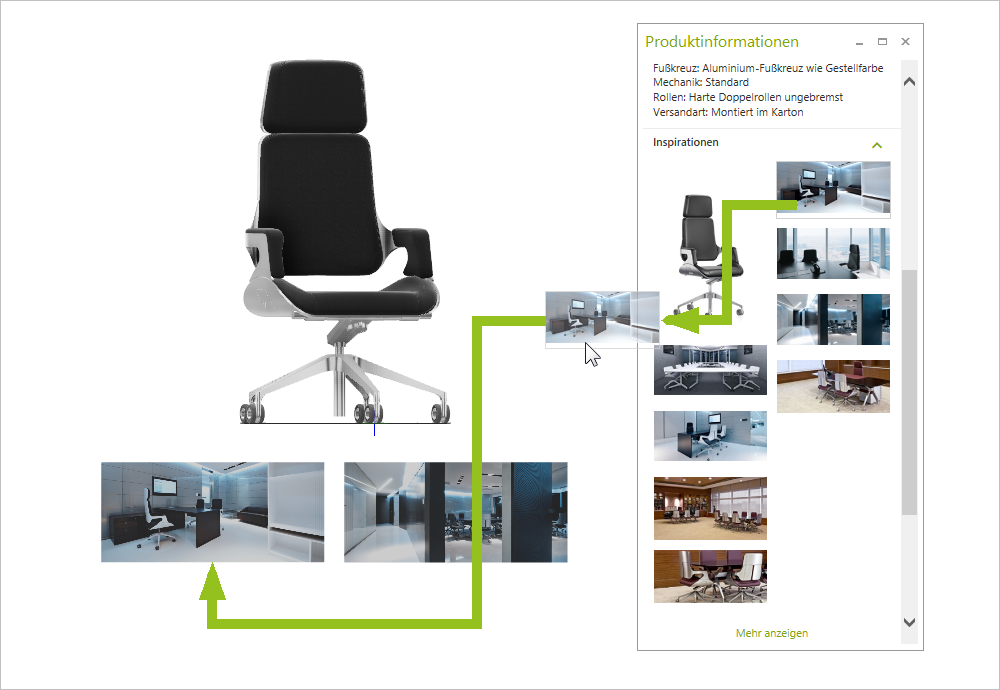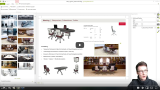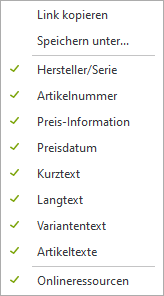Dialog Information
Tipp: Auf unserem YouTube-Kanal finden Sie ein Video zu diesem Thema |
||
|
In diesem Video zeigen wir, wie man in pCon.planner 8 auf tagesaktuelle Informationen von Herstellern zugreifen kann.
|
|
Den Dialog Information finden Sie auf der Toolbar sowie auf dem Register Artikel, Gruppe Werkzeuge. Klicken Sie jeweils auf ![]() .
.
Sobald Sie einen Artikel mit kaufmännischen Informationen selektieren, beinhaltet das geöffnete Fenster die vom Hersteller hinterlegten Informationen zur aktuellen Konfiguration. Dies können Artikeltexte, Montageanleitungen, Produktdatenblätter, Kontakt- sowie Lieferinformationen sowie viele weitere Daten sein. Auch die Informationen für Modelle aus dem pCon.catalog werden im Fenster Information angezeigt.
Sie sind Hersteller und möchten Ihre Produktinformationen in pCon.planner bereitstellen? Bitte schreiben Sie uns eine E-Mail an pi-support@easterngraphics.com oder kontaktieren Sie Ihren EasternGraphics-Partner. |
|---|
Das Fenster Information zeigt immer die Inhalte des zuletzt selektierten Produktes an. Das heißt, dass die Informationen zum Produkt auch bei weiteren Planungsschritten sichtbar bleiben. So können Sie direkt auf Texte und Daten zum jeweils zuletzt geöffneten Artikel zugreifen.
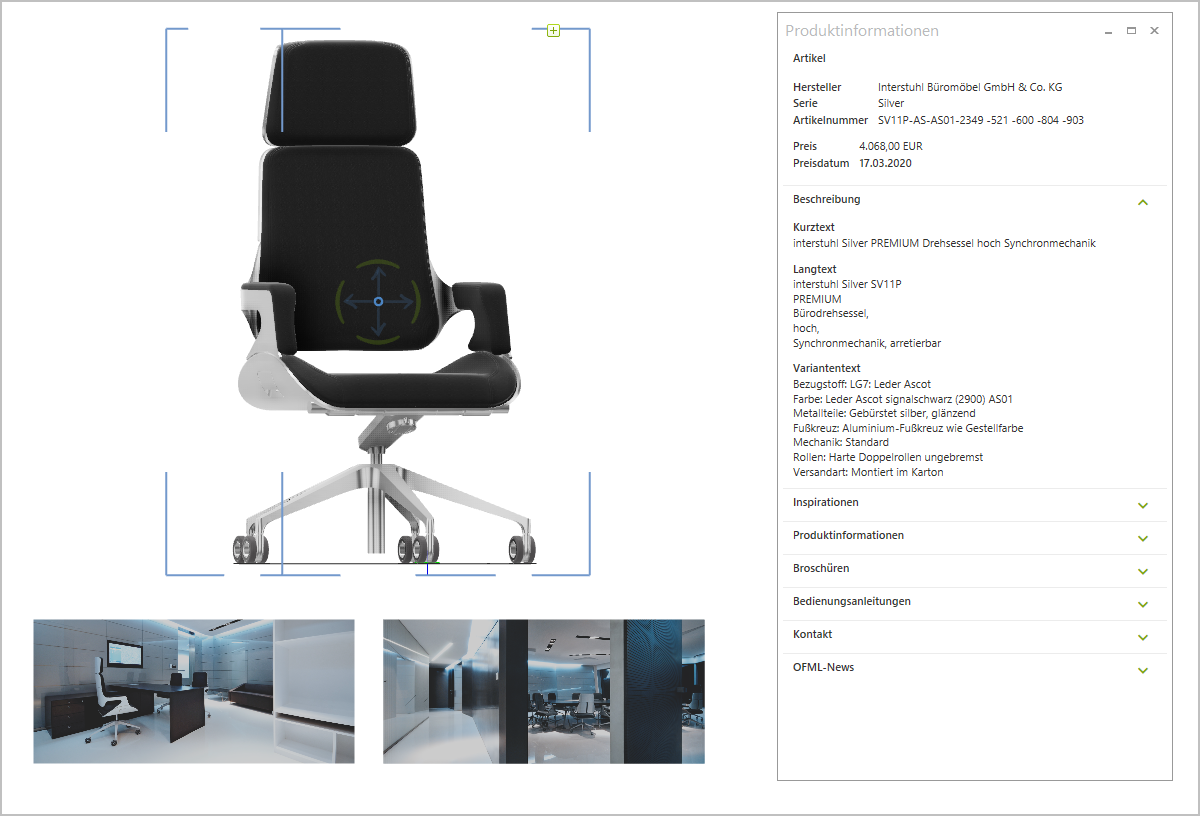
Hersteller: Interstuhl Büromöbel GmbH & Co. KG
Für Nutzer des pCon.planners PRO: Einige zusätzliche Inhalte sind im Dialog Information vorhanden, wenn Sie sich mit Ihrem pCon.planner bei pCon.login angemeldet haben. Klicken Sie das ![]() Icon am rechten oberen Rand des pCon.planners, um sich mit Ihren Anmeldedaten bei pCon.login einzuloggen.
Icon am rechten oberen Rand des pCon.planners, um sich mit Ihren Anmeldedaten bei pCon.login einzuloggen.
Einstellungen über das Kontextmenü
Das Fenster Information kann sowohl die in den OFML-Daten hinterlegten Artikelinformationen als auch Zusatzinhalte aus den Onlineressourcen enthalten. Die anzuzeigenden Informationen wählen Sie über das Kontextmenü aus. Um das Kontextmenü zu öffnen, klicken Sie im Bereich des Fensters Information die rechte Maustaste.
|
Das grüne Häckchen vor jedem Eintrag zeigt an, dass die jeweilige Information aus den Produktdaten zum aktuell ausgewählten Artikel im Dialog Information angezeigt werden soll. Über Onlineressourcen legen Sie fest, ob Zusatzinhalte zu einem Artikel ebenfalls im Dialog Information angezeigt werden sollen. Diese Inhalte werden online abgerufen. Sie stehen zur Verfügung, sofern Sie vom jeweiligen Hersteller bereitgestellt wurden. Der Eintrag Kopieren ermöglicht das Kopieren markierter Texte aus den Informationen. Für Dateien und Bilder stehen Ihnen im Kontextmenü die folgenden Einträge zur Verfügung: •Inhalte extern speichern: Speichern unter… wählen •Link zu Inhalten kopieren: Link kopieren auswählen
|
Informationen in das Layout oder die Planung einfügen
Daten aus dem Fenster Information können einfach auf Ihren Layoutseiten oder direkt in Ihrer Planung positioniert werden:
•Einfache Texte zum angezeigten Produkt markieren Sie mit der Maus und ziehen Sie per Drag&Drop in Ihre Planung.
•Im Fenster Information hinterlegte Bilder hängen nach Doppelklick an Ihrem Cursor und können wie gewünscht platziert werden.
•Montageanleitungen, Broschüren und andere PDFs öffnen Sie per einfachen Mausklick zur Vorschau im PDF-Import-Fenster des pCon.planners. Von dort aus importieren Sie sie wie gewohnt.